Excel中的IFERROR函數、公式及用法

學習如何在 Excel 中使用非常常用的 IFERROR 函數,提升您的數據處理效率。
當您有大量Excel資料時,有時很難分析工作表中的所有資訊。數據透視表可以匯總數據並允許您以不同的方式操作數據,從而使您的工作表更易於管理。
使用資料透視表回答問題
考慮下面的例子。假設您要回答以下問題:每位銷售員的銷售額是多少?尋找答案可能既耗時又困難。每個銷售人員的名字出現在多個商品上,您需要計算他們所有不同訂單的總和。小計命令可用於協助尋找每位銷售人員的總計,但需要處理大量資料。

幸運的是,數據透視表可以動態計算和匯總數據,讓您更輕鬆地閱讀。完成後,資料透視表將如下所示:

建立資料透視表後,您可以透過重新排列資料來使用它來回答不同的問題。例如,假設您想回答:每月的銷售總額是多少?資料透視表可以修改為如下所示:
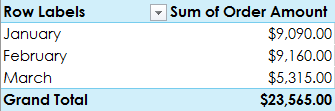
如何建立資料透視表
1. 選擇要包含在資料透視表中的表格或儲存格(包含列標題)。

2. 在「插入」標籤中,按一下「資料透視表」指令。
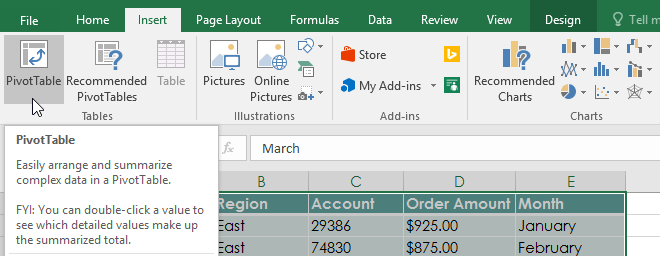
3.將出現「建立資料透視表」對話框。選擇您的設置,然後按一下“確定”。此範例將使用Table1作為來源資料並將資料透視表放置在新工作表中。
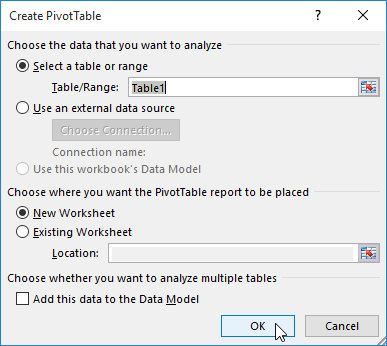
4.空資料透視表和欄位清單將出現在新工作表中。
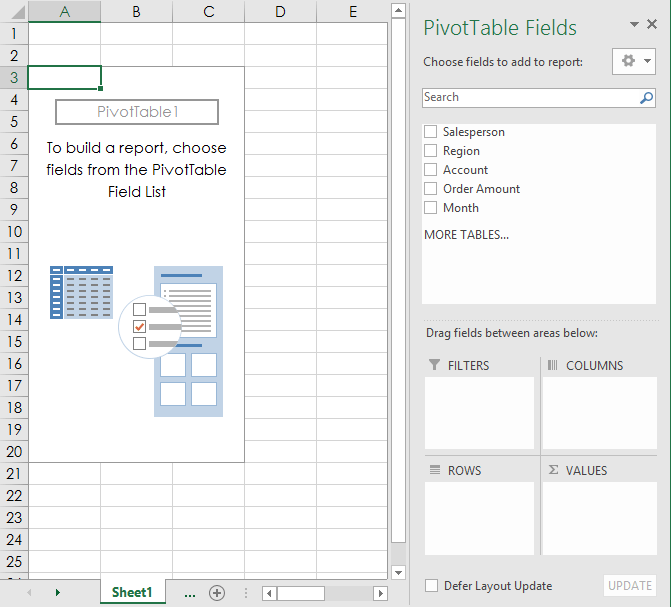
5. 建立資料透視表後,您需要決定要新增哪些欄位。每個欄位只是來源資料中的列標題。在資料透視表 欄位清單中,選取要新增的每個欄位的核取方塊。此範例想要了解每位銷售人員銷售的總金額,因此將選擇「銷售人員」和「訂單金額」欄位。

6. 所選欄位將會新增至以下 4 個區域之一。在範例中,「銷售人員」欄位已新增至「行」區域,而「訂單金額」已新增至「值」。您也可以將欄位直接拖曳到所需區域。
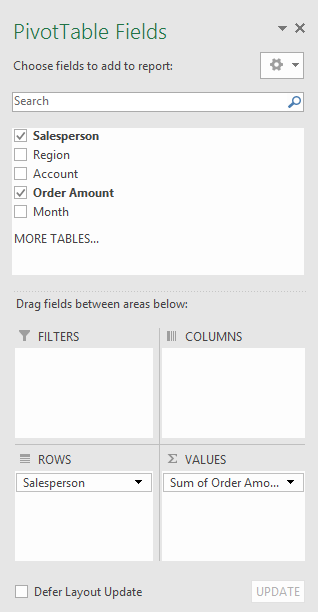
7. 資料透視表將計算並彙總所選欄位。在範例中,資料透視表顯示每位銷售人員銷售的數量。

與常規電子表格一樣,您可以使用「主頁」標籤上的「排序和篩選」命令對資料透視表中的資料進行排序。您也可以套用任何您想要的數字格式樣式。例如,您可能想要將數位格式變更為貨幣。但是,請注意,當您修改資料透視表時,某些格式樣式可能會消失。
如果您變更來源工作表中的任何數據,資料透視表將不會自動更新。若要手動更新,請選擇資料透視表,然後前往「分析」>「重新整理」。
旋轉數據
數據透視表最好的事情之一是它們可以快速旋轉或重新組織數據,使您可以透過多種方式測試工作表。透視數據可以幫助您回答各種問題,甚至可以試驗數據以發現新的趨勢和模式。
如何新增列
到目前為止,資料透視表一次僅顯示一列資料。若要顯示多列,您需要將欄位新增至「列」區域。
1. 將欄位從欄位清單拖曳到列區域。此範例將使用“月份”欄位。

2. 資料透視表將包含多個欄位。在範例中,除了總數之外,現在還有一列用於顯示每個人的每月銷售額。
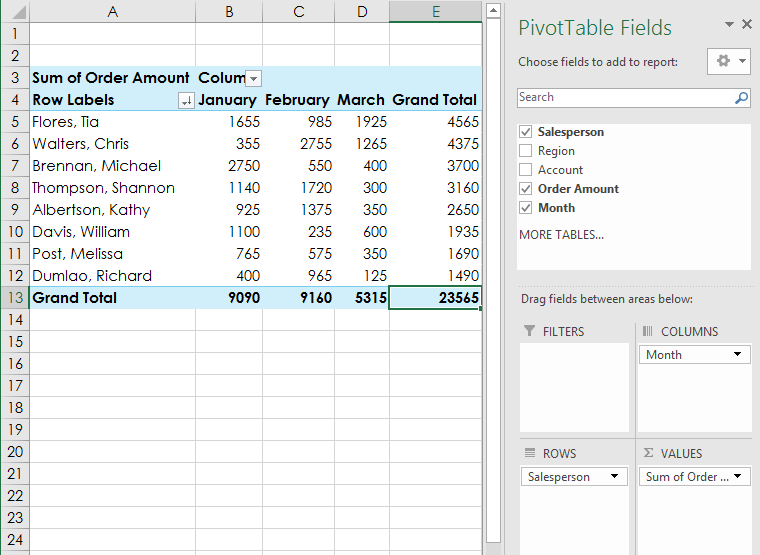
如何更改行或列
更改一行或一列可以讓您對資料有完全不同的看法。您所要做的就是刪除有問題的字段,然後用另一個字段替換它。
1. 將要刪除的欄位拖曳出其目前區域。您也可以取消選取欄位清單中的對應方塊。此範例刪除「月份」和「銷售人員」欄位。

2. 將新欄位拖曳至所需區域。此範例將“區域”欄位放置在“行”中。
3. 資料透視表將進行調整以顯示新資料。在範例中,將顯示每個地區的銷售數量。

學習如何在 Excel 中使用非常常用的 IFERROR 函數,提升您的數據處理效率。
想知道如何在 Excel 中堆疊和附加資料嗎?讓我們一起學習如何使用 Microsoft Excel 中的 VSTACK 和 HSTACK 函數!
了解 Excel 中的 SUBTOTAL 函數及其用途,讓計算更簡單有效!
MOD函數是Excel中除法求餘的函數。學習如何輕鬆使用MOD函數和QUOTIENT函數來計算餘數和整數部分,提升您的Excel技能。
Reddit 用戶 MehmetSalihKoten 在 Microsoft Excel 中創建了俄羅斯方塊的全功能版本。
要轉換 Excel 中的測量單位,我們將使用 Convert 函數。
HLOOKUP 函數是什麼?如何在Excel中使用HLOOKUP函數?讓我們來和 LuckyTemplates 一起找出答案吧!
Excel中的VALUE函數是什麼?Excel中的數值公式是什麼?讓我們透過 LuckyTemplates.com 來了解一下吧!
Excel中的EOMONTH函數用於顯示給定月份的最後一天,實作非常簡單。然後,您將根據我們輸入的數據獲得特定月份的最後一天。
想要在 Excel VBA 中自動執行重複任務嗎?因此,讓我們學習如何使用 Do-While 迴圈來實作一系列重複操作,直到滿足條件。







